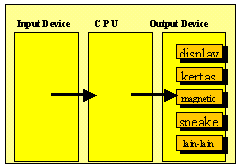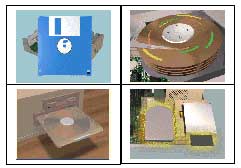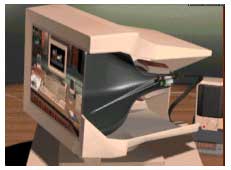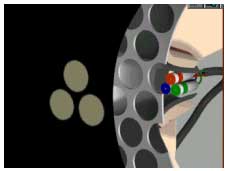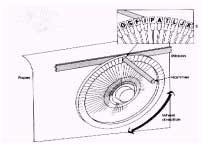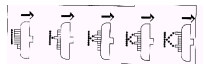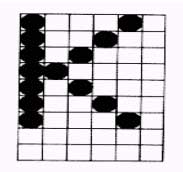Beberapa perangkat komputer yang sering kita kenal adalah:
MOTHERBOARD
 Adalah perangkat komputer yang merupakan tempat dimana alat alat elektronik yang lain dari komputer diletakkan. Banyak soket soket pada motherboard, seperti untuk processor, PCI Card dan lain lain. Gambar disamping adalah salah satu motherboard.
Adalah perangkat komputer yang merupakan tempat dimana alat alat elektronik yang lain dari komputer diletakkan. Banyak soket soket pada motherboard, seperti untuk processor, PCI Card dan lain lain. Gambar disamping adalah salah satu motherboard.MODEM INTERNAL

Adalah perangkat yang berfungsi mengubah sinyal sinyal analog menjadi sinyal digital dan juga sebaliknya, Modem singkatan dari Modulasi De Modulasi. Pada gambar disamping adalah Modem Internal yang dipasang pada PCI Card di motherboard, pada bagian samping terdapat konektor untuk menguhungkan modem dengan line telepon.
LAN CARD
 Gambar adalah gambar LAN Card yaitu sebuah card yang digunakan untuk menghubungkan antara komputer yang satu dengan komputer yang lain. LAN Card ini dipasang pada mother board pada slot PCI Card, untuk mengubungkan antar komputer yang satu dengan komputer yang lain menggunakan kabel UTP yang terdiri dari 8 buah kabel dengan warna warna tertentu, soket yang digunakan adalah soket RJ-45. Untuk jenis Network yang dipilih bisa menggunakan Peer to peer atau menggunakan yang lainnya. Apabila dihubungkan dengan lebih dari dua komputer biasanya membtuhkan alat tambahan yang disebut HUB.
Gambar adalah gambar LAN Card yaitu sebuah card yang digunakan untuk menghubungkan antara komputer yang satu dengan komputer yang lain. LAN Card ini dipasang pada mother board pada slot PCI Card, untuk mengubungkan antar komputer yang satu dengan komputer yang lain menggunakan kabel UTP yang terdiri dari 8 buah kabel dengan warna warna tertentu, soket yang digunakan adalah soket RJ-45. Untuk jenis Network yang dipilih bisa menggunakan Peer to peer atau menggunakan yang lainnya. Apabila dihubungkan dengan lebih dari dua komputer biasanya membtuhkan alat tambahan yang disebut HUB.VGA CARD

VGA CARD adalah sebuah kartu atau Card yang digunakan untuk meneruskan informasi dari motherboard menuju ke layar monitor, sehingga menjadi informasi yang dapat dibaca oleh manusia. Pada beberapa jenis komputer sekarang ini biasanya VGA Card sudah OnBoard artinya sudah langsung menjadi satu pada motherboard. Namun ada juga kadang yang tidak On Board.
HARD DISK
 Hard disk adalah perangkan penyimpanan atau storage device, yang berkapasitas sangat besar. Hardisk ini biasanya dihubungkan pada Motherboard dengan menggunakan kabel ATA atau SATA. dengan adanya hard disk ini maka kita dapat melakukan penyimpanan data maupun software dalam jumlah yang sangat besar
Hard disk adalah perangkan penyimpanan atau storage device, yang berkapasitas sangat besar. Hardisk ini biasanya dihubungkan pada Motherboard dengan menggunakan kabel ATA atau SATA. dengan adanya hard disk ini maka kita dapat melakukan penyimpanan data maupun software dalam jumlah yang sangat besar